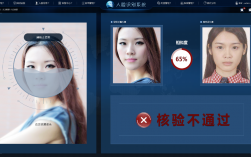本文将为您介绍屏幕截图快捷键的使用方法和技巧,帮助您在科技操作中更加高效地进行屏幕截图。
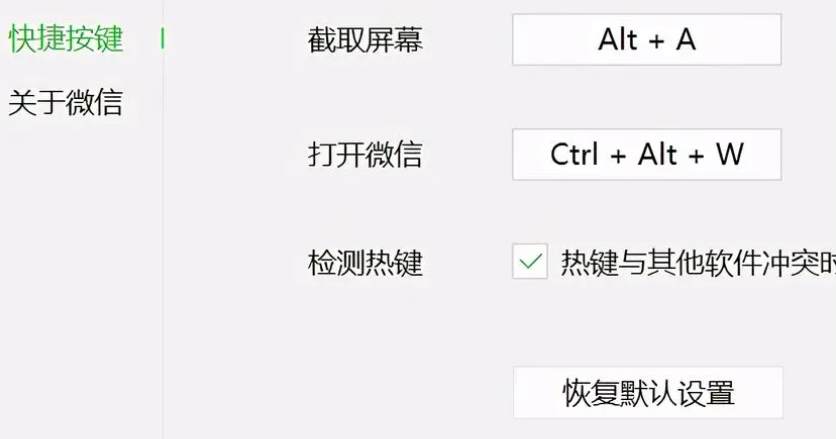
一、什么是屏幕截图快捷键
屏幕截图快捷键是指一组特定的键盘组合,通过按下这些组合键,可以快速地将当前屏幕的内容截取下来并保存为图片文件。屏幕截图快捷键可以大大提高我们在科技操作中截图的效率。
二、屏幕截图快捷键的常见组合
1. Windows系统下的屏幕截图快捷键
全屏截图:按下“Win”键 + “Print Screen”键,截图将自动保存到“图片”文件夹中。
当前窗口截图:按下“Alt”键 + “Print Screen”键,截图将自动保存到“图片”文件夹中。
截图部分区域:按下“Shift”键 + “S”,然后使用鼠标拖动选择要截图的区域,截图将自动保存到剪贴板中。
2. Mac系统下的屏幕截图快捷键
全屏截图:按下“Command”键 + “Shift”键 + “3”,截图将自动保存到桌面。
当前窗口截图:按下“Command”键 + “Shift”键 + “4”,然后按下空格键,再点击要截图的窗口,截图将自动保存到桌面。
截图部分区域:按下“Command”键 + “Shift”键 + “4”,然后使用鼠标拖动选择要截图的区域,截图将自动保存到桌面。
三、屏幕截图快捷键的使用技巧
1. 使用自定义截图快捷键:根据个人习惯,可以在系统设置中自定义屏幕截图快捷键,提高操作的便利性。
2. 利用剪贴板:通过使用剪贴板,可以将截图直接粘贴到其他应用程序中,避免频繁保存截图文件的操作。
3. 截图编辑工具:在截图后,可以使用各种截图编辑工具进行标注、裁剪、涂鸦等操作,使截图更加直观和清晰。
掌握屏幕截图快捷键可以大大提高科技操作的效率和便利性。通过熟练运用屏幕截图快捷键,我们可以快速准确地捕捉屏幕内容,并进行后续的编辑和分享。希望本文的介绍能帮助到您,让您在科技操作中更加得心应手。